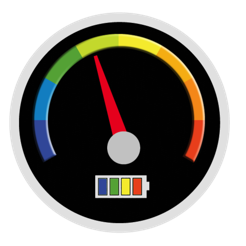Ako pripojiť svoj vlastný Disk Google ako sieťovú jednotku Linux
Technológia / / December 19, 2019

Od tej doby začatia skladovania cloud služby od spoločnosti Google s názvom Disk Google vo firme sľúbil uvoľniť oficiálny klient pre Linux-distribúciou. Ale je to už decembra a situácia nie je príliš dopredu, takže sľub "Disk Google pre Linux", ako sa zdá, bude musieť počkať, ako v príslovie - "tri roky".
Ak chcete používať službu Disk Google ako pripojenej sieťovej jednotky v Linuxe dnes, potom sa budete blížiť jeden z dvoch riešení, ktoré budú vysvetlené v tomto príspevku. Títo zákazníci sú neoficiálne, ale oni sú už pracuje, a celkom úspešne vyrovnať sa s ich úlohami. Skúsený mág Chris Hoffman popísaný spôsob pripojenia.
Synchronizácia pomocou Insync
Insync - je nástroj pre synchronizáciu súborov sa snažil účet Disk Google, ktorá podporuje operačný systém Linux, Windows a Mac. Má celý rad funkcií, ktoré nie sú dostupné v úradnom klienta Disk Google pre iné operačné systémy, ako je schopnosť Dokumenty na stiahnutie zo služby Dokumenty Google dokumenty vo formáte Otvorte dokument pre úpravy a použitie v režime offline.
Insync lepšie vykonané a plné rôznych "čipy" v porovnaní s druhým klientom našich zbierok s názvom Grive. V súčasnej dobe pracuje v stave voľnej beta verzii, ale v budúcnosti vývojári Insync povedať, pôjde na platené verzia môže len dúfať, že do tej doby budú prezentované na oficiálnej klient plnohodnotné Disk Google linux; a napriek tomu byť spokojní s možnosťami zdarma (ako napriek tomu) Insync klienta.
Ak chcete začať, k stiahnutiu Insync-balíček pre vašu distribúciu Linuxu Insync z oficiálnych stránok. Môžete tiež pridať Insync úložisko vo vašom operačnom systéme alebo stačí stiahnuť jeden balíček nainštalovať. Ak používate Ubuntu, pridajte úložisko a stiahnuť .deb balíček, dvakrát kliknite naň nainštalovať.

Insync-client add automatickú synchronizáciu k súborom na Disku Google vašej hornom paneli a začne z vášho počítača. Inštalácia je veľmi jednoduchá: stačí spustiť Insync a bude sám pridať na tanier a vykazujú množstvo tipov pre ďalšie inštalácie a konfigurácie.
Prístup k svojim súborom na Disku Google, môžete získať zložku Insync služby, ktorý bude vytvorený v rámci svojej "domovskej" adresár. Celkom pohodlné, aj keď - Alas - nebude voľný spôsob synchronizácie v budúcnosti.

Synchronizácia pomocou Grive
Grive - to je druhý open-source klient pre Disk Google, ktoré budú diskutované v tomto príspevku. Podporuje obojsmernú synchronizáciu s Google Drive. Bohužiaľ, existuje celý rad obmedzení Grive. Nemôže sledovať zmeny vo verziách súborov a automaticky vykonávať pozadia synchronizáciu, takže budete musieť spustiť z terminálu vykonať synchronizáciu. Tiež to nie je synchronizácia Google dokumentov, tabuliek a ďalších obslužných súborov Dokumenty Google: možno ho použiť na synchronizáciu iba zvyšok súborov uložených v "cloude" Disk Google.
Ak chcete použiť Grive nutné spustiť príkaz sync k svojmu účtu na Disku Google. Všetky súbory Nedávno pridané budú stiahnuté, zmenené súbory sú aktualizované na najnovšiu verziu a súbory budú vymazané naraz v koši. Pre opätovné synchronizáciu je potrebné znovu spustiť manuálne príkaz synchronizácie.
Ak sú napriek týmto nevýhodám, si napriek tomu chcete, aby sa pokúsili Grive Ubuntu, môžete ho nainštalovať otvorením konzoly a zadaním nasledujúcich príkazov:
sudo add-apt-repository PPA: nilarimogard / webupd8
sudo update apt-get
sudo apt-get install Grive
Ďalej vytvorte priečinok s názvom Grive vo vašom domovskom adresári:
mkdir ~ / Grive
Prejdite do zložky, ktorú ste vytvorili:
cd ~ / Grive
Spustiť Grive povolenie atribút -a účtu Disk Google:
Grive -a

Skopírovať adresu zobrazenú v konzole. do adresného riadku webového prehliadača pre spustenie programu. Dostanete autorizačný kód je potrebné skopírovať a vložiť do aplikácie konzoly pre prístup k účtu Google Account. Teraz ste pripravení synchronizovať súbory prvýkrát v "cloud" s počítačom:

Ak chcete vykonať synchronizáciu v budúcnosti používať tieto 2 tímy:
cd ~ / Grive
Grive
Všimnite si, že Grive synchronizuje súbory v aktuálnej zložke, takže kedykoľvek je to nutné najprv nahradiť existujúce zložku, ktorú používate v čase synchronizácie zložky pre Grive klienta.
Zakázať prístup v prípade potreby
Ak sa v budúcnosti budete prestať používať tieto zákazníkmi synchronizovať súbory a Grive a Insync možno zakázať zrušením prístup na stránku účtu Google Počet spriaznených webov, aplikácie a služby. Na rovnakej stránke môžete zabrániť v prístupe k svojmu účtu, všetky tieto aplikácie a služby, ktoré sa už používajú.